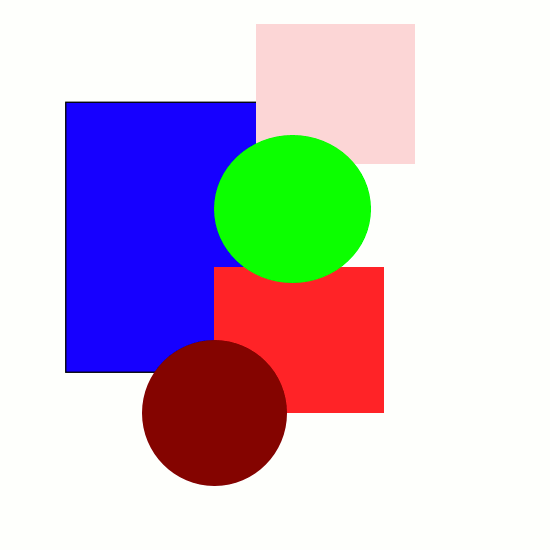मैं एक आसान तरीका पता लगाने की कोशिश कर रहा हूं कि 0.48, ubuntu में कई रास्तों का चयन करें।
मैंने बाह द्वारा Inkscape (4th Edition) में पढ़ा है, कि आप ड्रैग छोड़ सकते हैं और एक आयत माउस के भीतर की वस्तुओं को प्रदर्शित करेगा और उसका चयन करेगा (पृष्ठ। 135)। आयत दिखाई देती है लेकिन कुछ भी नहीं चुना जाता है या केवल 1 पथ का चयन किया जाएगा। (संदर्भ के लिए, मैंने कुछ दस्तावेज़ों में वर्णित इस क्रिया को "रबर-बैंड चयन" के रूप में देखा है)।
मैंने Alt + Left Mouse Drag की भी कोशिश की है : "Select Select Multiple Objects: यह उन सभी ऑब्जेक्ट्स का चयन करेगा, जिन्हें माउस कर्सर को घसीटते हुए छूता है .... उत्कीर्ण या बालों में पाए जाने वाले कई रास्तों को दबाकर रखने से Shift को रोका जा सकेगा। यदि पहले से ही चयनित ऑब्जेक्ट को खींच रहा है, तो ड्रैग उस ऑब्जेक्ट पर शुरू होता है। " यह काम नहीं कर रहा है क्योंकि मैं लिनक्स पर हूं और एक प्रमुख संघर्ष है।
मैंने यह सुनिश्चित कर लिया है कि रास्ते एक ही परत पर हैं और मैं उनमें से चयन करने में सक्षम हूं और अगर मैं उनमें से प्रत्येक पर क्लिक करता हूं तो शिफ्ट पकड़कर उन्हें हेरफेर कर सकता हूं।
कोई अन्य सुझाव ?
उन्हें समूहीकृत करना मुझे एक बार में कई पथों का चयन करने में सक्षम करेगा, लेकिन मैं पहले स्थान पर समूह बनाने के लिए हर पथ पर क्लिक नहीं करना चाहता।